FAQ de GEM-BOOKS
Configuration de mes numéros de taxes
À la création de votre compte GEM-BOOKS, vous avez choisis si vous chargiez les taxes. Si pour une raison ou une autre vous ne vous les avez pas activé, rendez-vous dans les Paramêtres, Configurations et dans l'onglet Devises/Taxes. Spécifier la règle de taxe "Taxes Canada" dans le menu local intitulé "Règle de taxes par défaut".
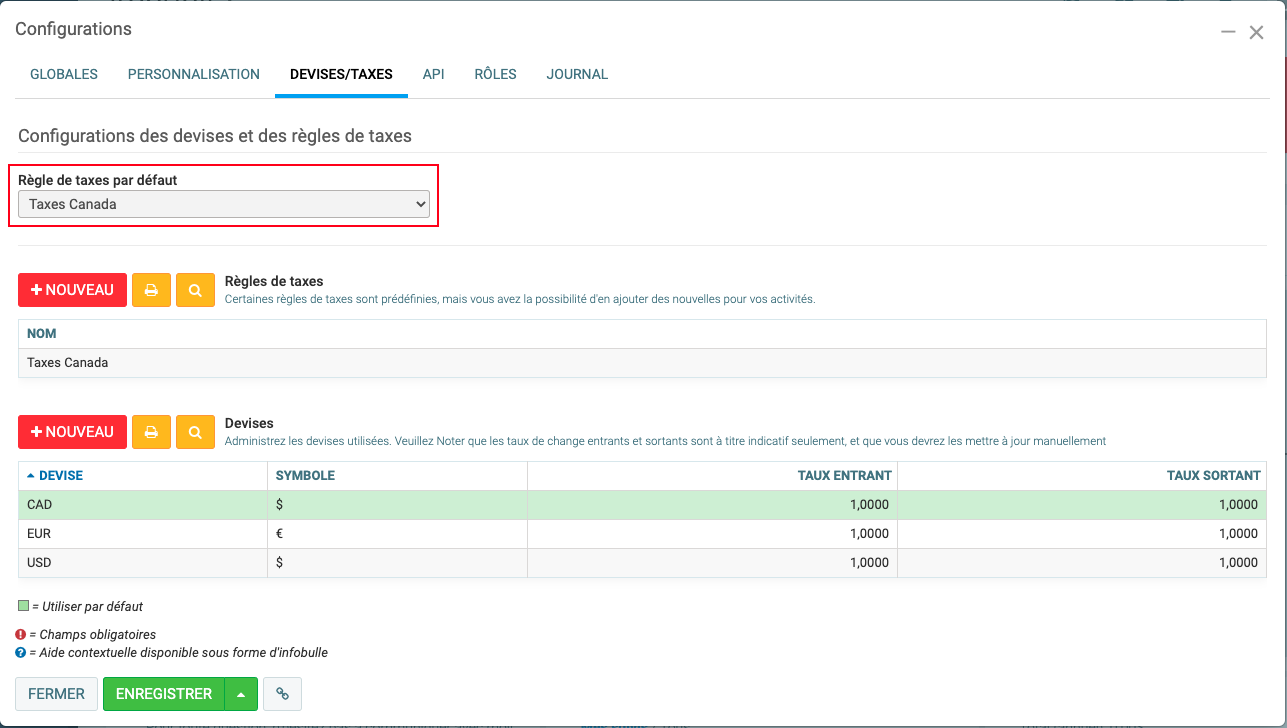
Vous n'avez rien à configurer pour les taxes sinon de spécifier vos numéros de taxes. Même si vous vendez dans une autre province ou que les services sont rendus ici pour une compagnie basée dans un autre pays, vous aurez toujours le loisir de les ajuster : À quoi sert le bouton "Préciser" que l'on retrouve sur chaque ligne d'une Vente?
Il n'est plus nécessaire de modifier les configurations de taxes après cette étape. Lorsque vous générez une soumission à partir d'une vente, vous devriez voir vos numéros de taxes à côté du total en bas. Par contre, si vous avez fait une erreur et que vous souhaitez modifier vos configurations, voici la procédure.
Spécifier vos numéros de taxes (Vos identifiants gouvernementaux)
Cliquez sur le menu Paramètres, Configuration et rendez-vous dans l'onglet Devises/Taxes.
Si vous voulez spécifier vos numéros de taxes, cliquez sur la règle de taxes "Taxes Canada". Si vous avez le module Transporteur, courtier ou courrier, vous devrez refaire la même chose dans "Taxes Canada - Transport de marchandises" et "Taxes Canada - Transport de marchandises au Québec".
Note : Si vous voulez vendre des produits hors taxes, inutile d'ajouter une règle de taxe. Spécifier simplement la règle de taxe «aucune» à utiliser dans une catégorie ou manuellement lors d'une vente dans l'onglet "Comptabilité" du bouton "Préciser".
Dans cette section, toutes les taxes sont spécifiées par province. Vous pouvez donc cliquer sur chacune d'entre elles pour y insérer vos numéros de taxes. Il est important d'insérer vos numéros dans chaque province, car si vous facturez un client dans une province où le numéro de taxe n'y est pas inscrit, celui-ci n'apparaîtra pas sur la facture.
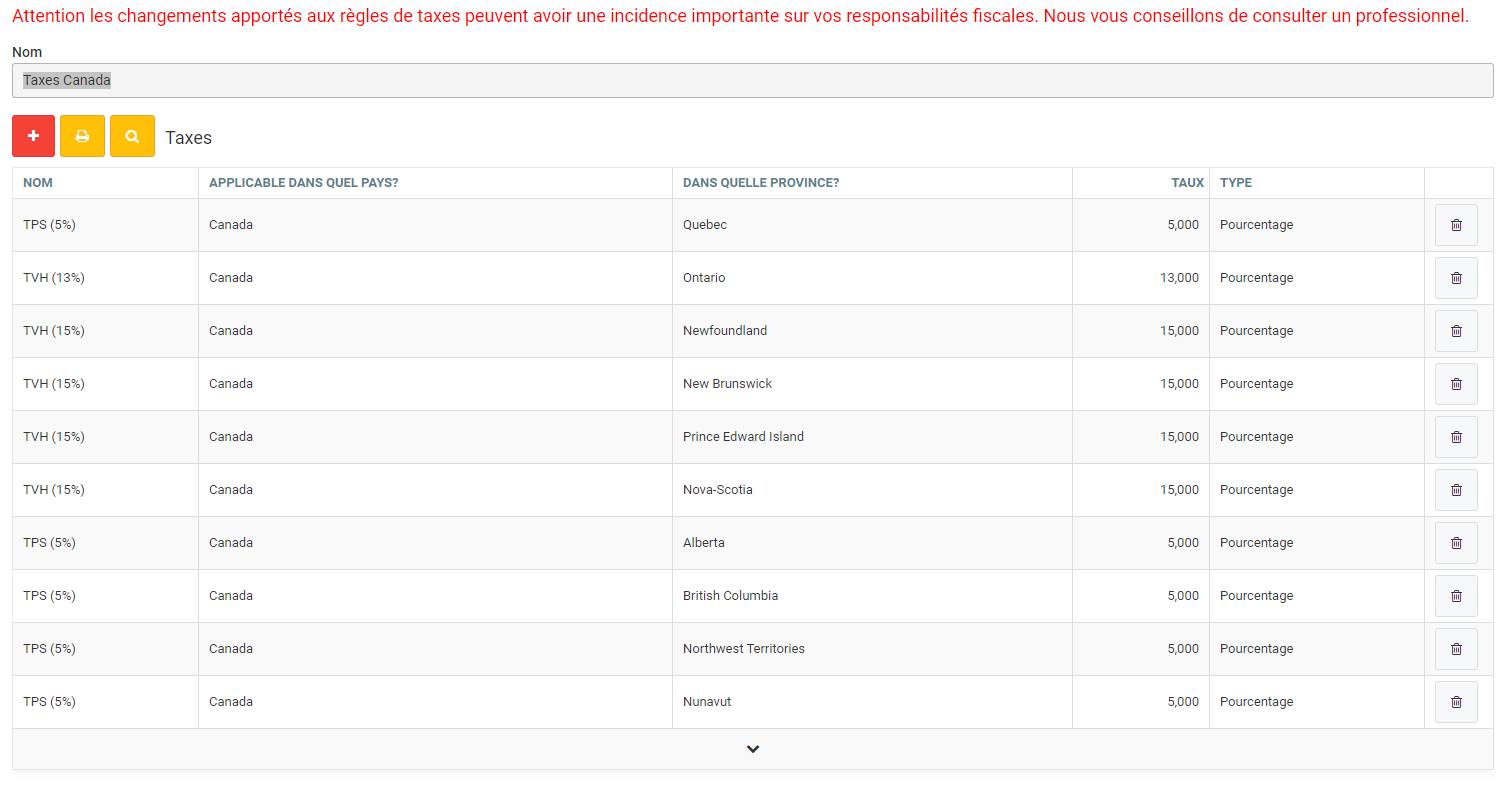
Finalement, le plus important est de spécifier les comptes comptable de votre charte de compte par ici :
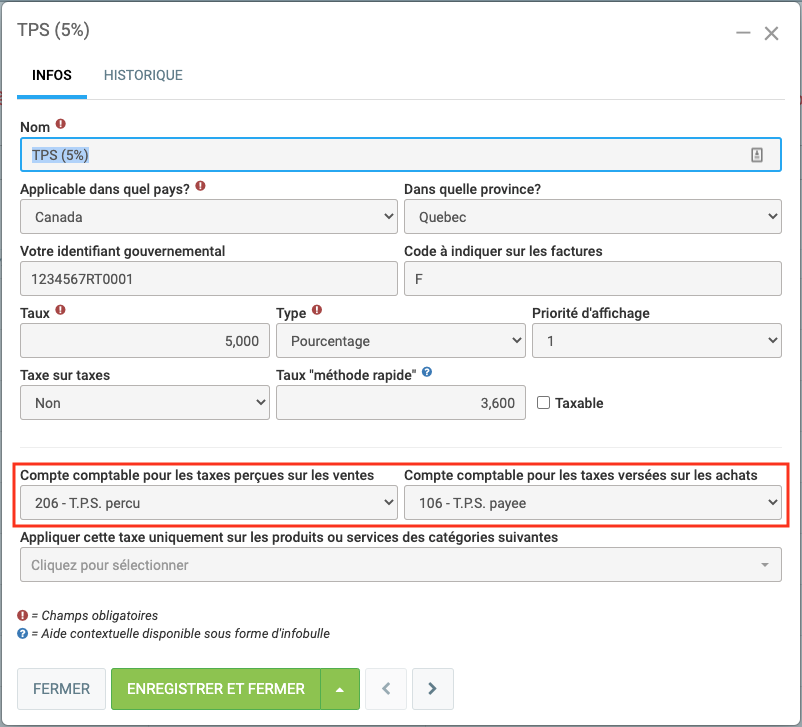
Truc : Vous pouvez masquer la colonne codes de taxes sur la facture à l'aide de l'option "Masquer le code des taxes dans les documents des ventes" dans le menu Ventes, Paramètres, Configurations.
Publié il y a
10 mois
par
Olivier Brunel
#854
249 vues
Modifié il y a
10 mois
